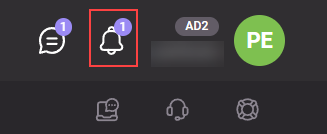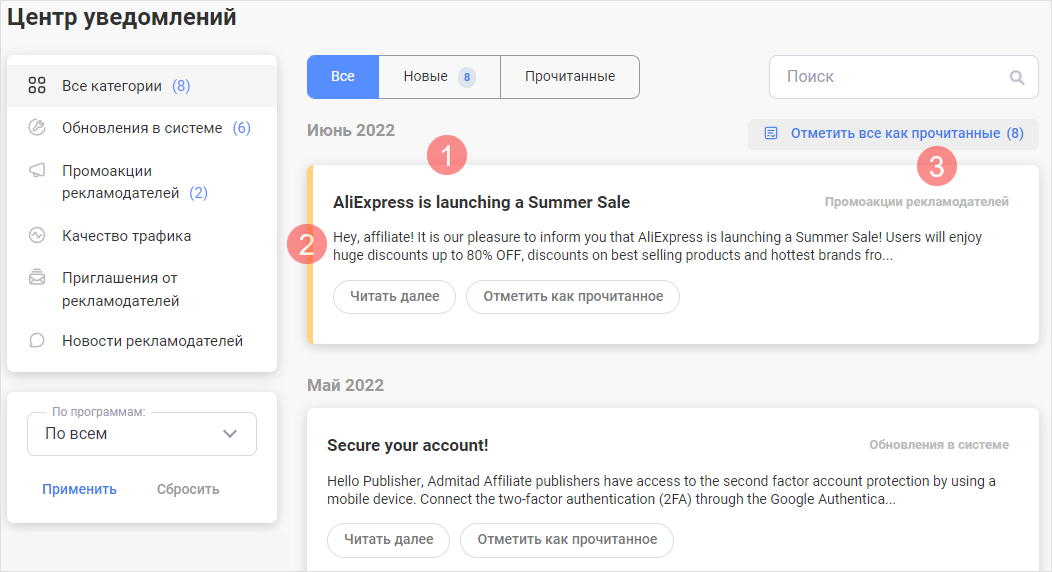В разделе «Центр уведомлений» вы будете получать уведомления от Admitad, чтобы вовремя узнавать о важных изменениях в работе платформы: запуске инструментов и сервисов, подключении новых платежных систем, специальных условиях от рекламодателей, технических неполадках и т.д.
Как узнать о новых уведомлениях
Узнать о новых уведомлениях можно с помощью иконки уведомлений в правом верхнем углу вашего личного кабинета:
Если у вас есть непрочитанные уведомления, на иконке будет отображаться их количество:
При наведении курсора на иконку уведомлений, вы увидите выпадающий блок с 5 последними уведомлениями.
Чтобы перейти в центр уведомлений, нажмите на иконку уведомлений или на «Все уведомления» в выпадающем блоке.
Раздел «Центр уведомлений»
Как только у вас появится первое уведомление, оно отобразится в этом разделе. Если у вас пока нет уведомлений, вы увидите соответствующее сообщение.
Раздел состоит из следующих блоков:
- Карточки уведомлений
- Строка поиска и кнопка «Отметить все как прочитанные»
- Быстрые фильтры по статусу уведомления
- Категории уведомлений
- Фильтры
Карточки уведомлений
Карточка уведомления содержит заголовок (1), текст сообщения (2) и категорию уведомления (3), кнопки «Читать далее» и «Отметить как прочитанное».
Чтобы развернуть полный текст уведомления, нажмите «Читать далее».
После нажатия «Читать далее» или «Отметить как прочитанное» уведомление получит статус «Прочитано».
Строка поиска и кнопка «Отметить все как прочитанные»
С помощью строки поиска вы можете искать уведомления по тексту в заголовке.
С помощью кнопки «Отметить все как прочитанные» вы можете перевести в статус «Прочитано» сразу все новые уведомления. Для этого нажмите на кнопку и подтвердите действие в открывшемся поп-апе.
Быстрые фильтры по статусу уведомления
Над списком уведомлений расположены быстрые фильтры. С их помощью вы можете перейти к уведомлениям в нужном статусе — «Новые», «Прочитанные» или «Все».
По умолчанию выбран вариант «Все».
Категории уведомлений
Слева располагается блок с категориями уведомлений. В скобках отображается количество непрочитанных уведомлений в каждой категории.
Чтобы увидеть только уведомления по конкретной категории, нажмите на ее название.
- Все категории — уведомления из всех категорий. Этот вариант выбран по умолчанию.
- Обновления в системе — в этой категории отображаются:
- уведомления, связанные с финансами: новости об изменениях порядка выплат или комиссии, подключении или отключении платежных систем и т.д.;
- технические уведомления: новости об отключении или запуске новых инструментов, сбоях или исправлении проблем в работе системы и т.д.
- Промоакции рекламодателей — уведомления о специальных условиях в партнерских программах, запуске марафонов, акций или крупных распродаж.
- Качество трафика — уведомления о нарушениях правил партнерской программы или Admitad по работе с трафиком: использование недопустимого имени домена, размещение контекстной рекламы на бренд при запрете на такой вид трафика и т.д.
- Приглашения от рекламодателей — уведомления о том, что рекламодатель приглашает вас подключить свою площадку к его программе.
Чтобы получать приглашения, в настройках уведомлений должна быть включена опция «Приглашения от рекламодателей». ПодробнееНа вкладке «Приглашения от рекламодателей» вы увидите старые приглашения, которые были отправлены до того, как функционал чата стал доступен для веб-мастеров и рекламодателей. Сейчас все приглашения к сотрудничеству отображаются в чате с приглашенным веб-мастером. Подробнее о чате
- Новости рекламодателей — уведомления об обновлениях в программах действующих рекламодателей и появлении новых.
Фильтры
В разделе доступны фильтры:
- По дате — позволяет найти уведомления, которые были получены за конкретный период. Для этого нажмите на поле «По дате», выберите нужные даты в календаре и нажмите «Применить».
- По программам — позволяет найти уведомления, которые относятся к определенным программам.
- По всем — эта опция выбрана по умолчанию.
- По подключенным — позволяет найти уведомления по программам, к которым подключена ваша площадка.
- По выбранным — позволяет найти уведомления по конкретным программам. Для этого нажмите на поле «Выберите программы» и галочками отметьте те, уведомления по которым хотите посмотреть.
Чтобы сбросить настройки фильтра, нажмите «Сбросить».